Cum să utilizați cardul SD ca stocare internă pe Android | Stocare acceptabilă pe Android
Publicat: 2019-10-18Dacă dispozitivul dvs. Android nu are suficientă memorie internă pentru a stoca toate aplicațiile de care aveți nevoie, puteți utiliza cardul SD ca stocare internă pentru telefonul dvs. Android. O caracteristică numită Adoptable Storage permite sistemului de operare Android să formateze un mediu de stocare extern ca stocare internă permanentă. Datele de pe cardul SD adoptat sunt criptate și nu pot fi montate pe alt dispozitiv.
Cardurile SD sunt o opțiune foarte utilă pentru a stoca fotografii, melodii și videoclipuri. Chiar dacă aveți o cantitate mare de spațiu de stocare internă pe telefonul dvs. Android, este posibil să aveți nevoie de acea bucată de memorie pentru a stoca videoclipuri lungi filmate pe camera de înaltă rezoluție a telefonului. Dar există un domeniu în care cardurile SD nu sunt insuficiente, instalarea de aplicații.
Android încă instalează aplicațiile în memoria internă și aruncă datele pe cardul SD. Deci, sunteți lipsit de a instala alte aplicații dacă telefonul dvs. are o lipsă de stocare internă, ca în cazul dispozitivelor Android One.
Citește și: 5 cele mai bune aplicații pentru a controla computerul de pe un smartphone Android
Ce este un depozit adoptabil?
După cum tocmai am menționat, există o funcție pe Android numită Adoptable Storage. Permite utilizarea unui card microSD amovibil instalat pe un telefon Android ca stocare internă. În acest fel, puteți trece obstacolul de spațiu dacă telefonul are memorie internă scăzută.
Google a introdus Adoptable Storage odată cu lansarea Android 6.0 Marshmallow. Metode pentru a face aceeași sarcină au existat mai devreme. Cu toate acestea, nu au fost ușor de implementat.
Câteva lucruri importante de luat în considerare
În timp ce adoptă un spațiu de stocare, fie un card SD sau o unitate USB, Android formatează și schimbă formatul FAT32 sau exFAT în ext4 sau f2fs. Utilizarea cardului SD ca stocare internă poate suna bine pentru urechi. Dar totul are un preț, la fel și caracteristica de stocare adaptabilă. Iată câteva argumente pro și contra:
Cardurile SD sunt lente
Aceasta este realitatea dureroasă a acestor cipuri de memorie minuscule. Chiar dacă pot stoca tone de date, sunt mai lente decât stocarea internă și au un număr limitat de cicluri de citire-scriere. Utilizarea cardului SD ca stocare permanentă ar necesita operațiuni de citire/scriere mai frecvente și ar degrada performanța acestuia în timp.
Android face un benchmark de performanță al cardului SD pentru a se asigura că este suficient de rapid pentru a se potrivi cu memoria internă. Avertizează cu privire la performanța stocării externe și poate chiar refuza să adopte dacă cardul SD este extrem de lent.
Android-ul tău va adopta literalmente spațiul de stocare
Cu Adoptable Storage, Android criptează cardul SD extern fiind folosit ca stocare internă, astfel, acesta devine legat de un anumit dispozitiv Android. Cheia folosită pentru a cripta datele de pe cardul SD este stocată în memoria internă a dispozitivului Android. Deci, nu este posibilă montarea stocării adoptate pe un alt dispozitiv din cauza naturii sale criptate.
Cu toate acestea, puteți elimina spațiul de stocare de pe dispozitiv și îl puteți pune din nou. Dispozitivul își va aminti detaliile despre aplicațiile instalate pe cardul SD adoptat pentru a inversa setările cu stocarea adoptată fiind conectată mai târziu. În acest fel, puteți utiliza și un alt card SD.
Asigurați-vă întotdeauna că nu scoateți cardul SD adoptat fără a urma procedura de demontare, în caz contrar, mediul de stocare s-ar putea deteriora.
Nu puteți instala fiecare aplicație
Practic, Android vă permite să instalați aproape fiecare aplicație pe stocarea adoptată. Dar necesită și acordul dezvoltatorului aplicației. El are libertatea de a activa sau dezactiva suportul pentru stocarea adoptată în aplicație prin adăugarea de atribute relevante în cod.
Citește și: Iată cum poți folosi smartphone-ul tău Android pentru a juca jocuri PS4
Cum se utilizează cardul SD ca stocare internă pe Android?
Configurarea cardului SD pentru a se comporta ca stocare internă pe Android este un proces simplu. Vă rugăm să rețineți că cardul dvs. SD va fi formatat în timpul procesului, nu uitați să faceți o copie de rezervă a datelor.
Este posibil ca funcția de stocare adoptabilă să nu fie prezentă pe dispozitivul dvs., chiar dacă rulează Android 6.0 și versiuni ulterioare. Este posibil ca producătorul dispozitivului să fi dezactivat funcția. Cu toate acestea, există metode de linie de comandă care vă permit să forțați un dispozitiv să adopte un mediu de stocare.
Iată pașii pentru adoptarea cardului SD:
- Puneți cardul SD pe telefonul Android și așteptați ca acesta să fie detectat.
- Acum, deschide Setări .
- Derulați în jos și accesați secțiunea Stocare .
- Atingeți numele cardului SD.
- Atingeți cele trei puncte verticale din colțul din dreapta sus al ecranului.
- Atingeți Setări de stocare .
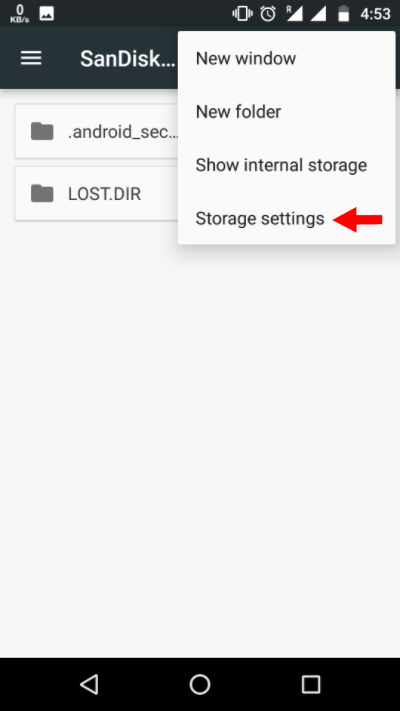
- Alegeți formatul ca opțiune internă .
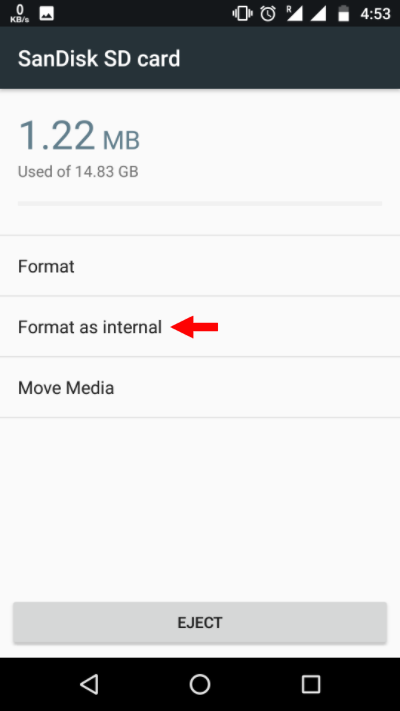
- Pe următorul ecran, aveți ultima șansă de a decide dacă doriți să vă răzgândiți. Atingeți Ștergeți și formatați dacă doriți să formatați cardul SD ca stocare internă.
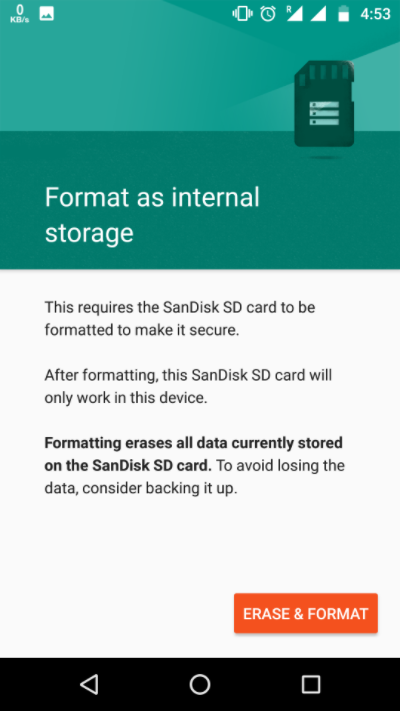
- Veți fi notificat dacă Android constată că cardul SD este lent. Atinge OK pentru a continua.
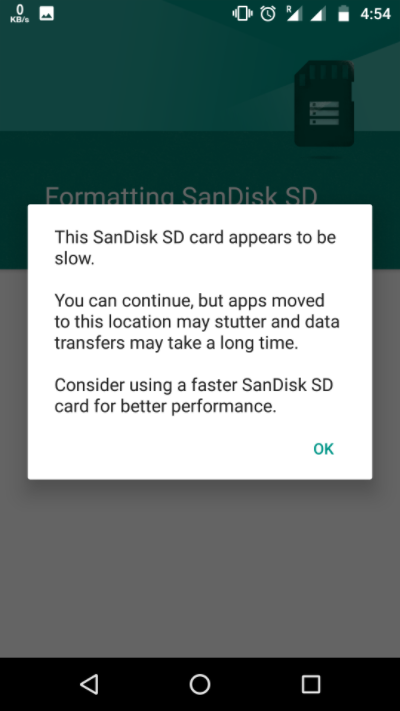
- Puteți începe procesul de migrare a datelor acum sau îl puteți face într-o etapă ulterioară.
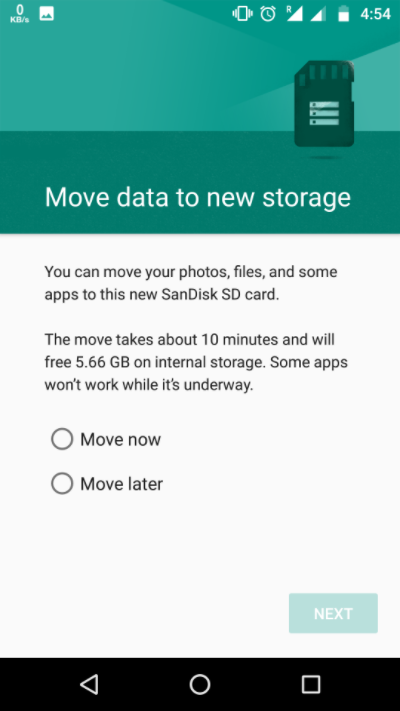
- Atingeți Terminat pentru a finaliza procesul de adoptare a stocării pentru cardul SD.
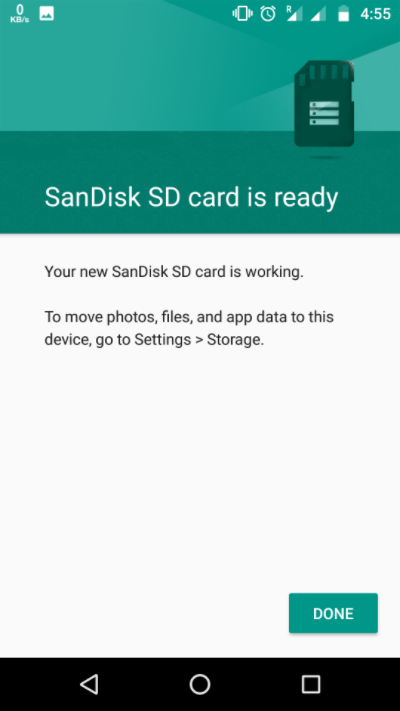
După finalizarea procesului de formatare, aveți libertatea de a utiliza cardul SD amovibil ca stocare „oarecum” permanentă. Dar rețineți că nu se poate schimba la cald, precum cardurile SD portabile. Deci, nu-l eliminați fără a utiliza opțiunea Eject. Mai mult decât atât, poți elimina practic spațiul de stocare adoptat, dar nu este recomandat deoarece poate provoca erori pe dispozitiv.

Citește și: Cum se conectează aplicațiile la Google Drive? Cum să gestionezi aplicațiile Google Drive?
Cum să faci cardul SD portabil din nou?
Dacă doriți, puteți derula înapoi modificările făcute de caracteristica Android Adoptable Storage. Urmați pașii menționați mai jos:
- Urmați metoda menționată mai sus până la Pasul 4.
- Atingeți cardul SD.
- Atingeți cele trei puncte din colțul din dreapta sus al ecranului.
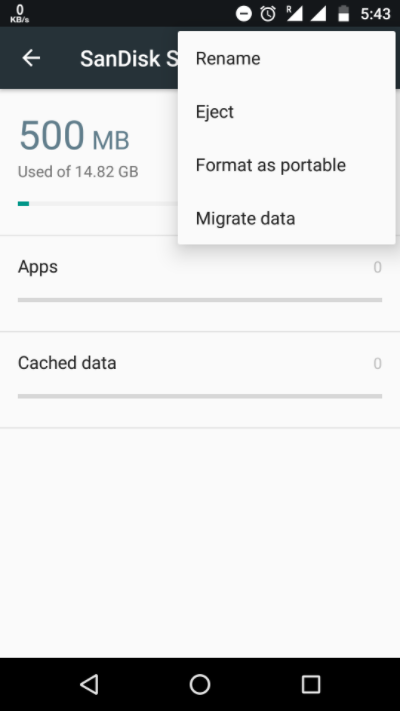
- Atingeți Formatați ca portabil .
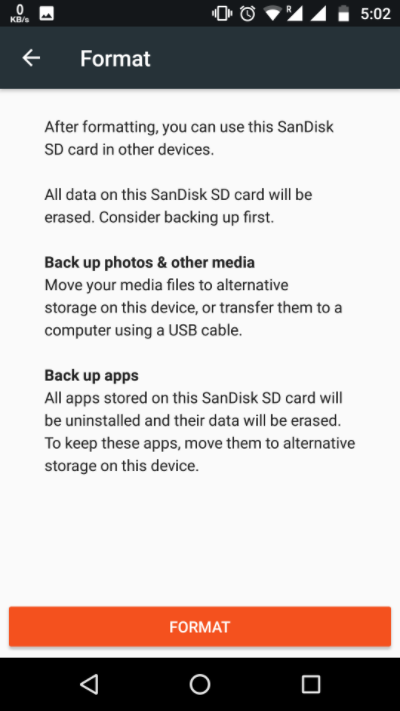
- Atingeți Format . Procesul va dura aproximativ câteva minute.
Acum, puteți utiliza cardul SD ca stocare portabilă și îl puteți monta pe orice alt dispozitiv Android.
Utilizați cardul SD ca stocare internă pe Samsung
După cum v-am spus mai devreme, producătorii de dispozitive au control asupra funcției. Samsung a dezactivat de mult stocarea adoptabilă pe dispozitivele sale Android. Totuși, am pus un card SD pe Galaxy S10+ pentru a vedea dacă s-a schimbat ceva în noua interfață One UI. Se pare că nu a fost.
De asemenea, Samsung a creat o întreagă pagină web unde confirmă că filele și telefoanele Galaxy nu acceptă stocarea adoptabilă, deoarece „va reduce performanța generală” a dispozitivului.
Cu toate acestea, au existat zvonuri că Samsung ar putea aduce această funcționalitate pe dispozitivele sale. Să vedem ce se întâmplă.
Funcționează Android Adoptable Storage în 2019?
Funcția de stocare adaptabilă a apărut cu Android Marshmallow și este de obicei destinată dispozitivelor Android cu spațiu intern redus. Acum, suntem în 2019 și stocarea internă nu este o problemă în zilele noastre. Totuși, am continuat să testez funcția de stocare adoptabilă pe Android 9 și pe Android 10 mai nou.
Pentru Android 9, am folosit un dispozitiv Motorola și am putut folosi opțiunile „Format ca intern” pentru cardul microSD.
Apoi, am instalat același card microSD pe un Nokia 8.1 care rulează Android 10, dar funcția de stocare adoptabilă nu era acolo. Sunt puțin sceptic dacă Google a eliminat de fapt această funcție.
Am și alte dispozitive Android 10, dar niciunul nu are un slot pentru card microSD. Deci, aceasta este o mică problemă cu care mă confrunt. Oricum, voi încerca să testez stocarea adoptabilă pe mai multe dispozitive Android 10 și voi actualiza rezultatele aici.
Ți s-a părut de ajutor? Aruncă-ți gândurile și feedback-ul.
Citește și: 8 „Trucuri Google Play Store” și caracteristici utile pentru fiecare utilizator de Android
